Cómo contar el número de registros de Excel que caen entre dos fechas
En este artículo aprenderemos cómo utilizar la función CONTAR.SI.CONJUNTO() para contar el número de fechas que caen entre dos fechas (incluyendo las fechas mismas). Aunque la función CONTAR.SI.CONJUNTO() permite especificar múltiples rangos de conteo y criterios, su flexibilidad no es evidente a simple vista. (Esta función está disponible en Excel 2007 y 2010).
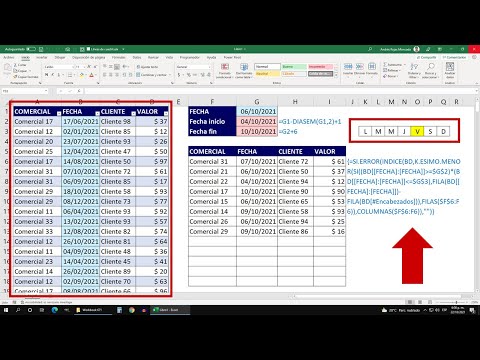
Revisando la función CONTAR.SI.CONJUNTO()
Antes de explorar esta idea, vamos a revisar la función CONTAR.SI.CONJUNTO(). Esta función utiliza la siguiente sintaxis para especificar múltiples criterios:
CONTAR.SI.CONJUNTO(rangoConteo1, criterio1, [rangoConteo2, criterio2]...)
Pero tanto rangoConteox como criteriox no necesitan hacer referencia al mismo rango o tipo de datos.
La siguiente hoja de Excel ilustra esta idea al contar el número de fechas que caen entre una fecha de inicio y una fecha de fin. (La única advertencia es que esta fórmula no devuelve el valor correcto si se intercambian las dos fechas de criterio). La siguiente fórmula cuenta el número de fechas en A2:A9 que son iguales o mayores que la fecha en F1 y iguales o menores que la fecha en F2:
=CONTAR.SI.CONJUNTO($A$2:$A$9, ">="&$F$1,$A$2:$A$9,"<="&$F$2)
En este caso, los rangos de conteo son los mismos y ambos criterios son fechas. Hay cinco fechas que caen entre las fechas de inicio y fin.
Agregar criterios adicionales
Ahora, supongamos que deseamos limitar la búsqueda a personal específico (columna B). ¿Qué hacemos ahora? Recuerda cuando mencioné que CONTAR.SI.CONJUNTO() es lo suficientemente flexible como para manejar múltiples rangos de conteo y tipos de datos. La solución más sencilla es agregar un tercer rango de conteo y criterio a CONTAR.SI.CONJUNTO(), como se muestra a continuación. El tercer conjunto de rangos en esta fórmula se refiere al personal en la columna B: ese es un rango de conteo diferente y el criterio es una cadena de texto, no un valor de fecha.
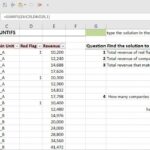 Solución eficaz: ¡Adiós al problema de las fechas locas al copiar hojas en Excel!
Solución eficaz: ¡Adiós al problema de las fechas locas al copiar hojas en Excel!=CONTAR.SI.CONJUNTO($A$2:$A$9,">="&$F$1,$A$2:$A$9,"<="&$F$2,B$2:B$9,"="&$F$4)
A continuación, puedes ver este ejemplo evaluado en columnas auxiliares. Solo hay un registro que cumple con las tres expresiones de criterio. Hay una limitación que se vuelve más evidente en este formato: todos los rangos de conteo deben tener el mismo tamaño. Por ejemplo, si haces referencia a A2:A9 y A2:A6, o A2:A9 y B2:B6, la función devolverá un error.
Se proporciona una hoja de cálculo de Excel de ejemplo para ayudar a ilustrar este concepto.
En Newsmatic nos especializamos en tecnología de vanguardia, contamos con los artículos mas novedosos sobre Software, allí encontraras muchos artículos similares a Cómo contar el número de registros de Excel que caen entre dos fechas , tenemos lo ultimo en tecnología 2023.

Artículos Relacionados